Rychle opravte, že Bluetooth nefunguje na Androidu
Jednou z klíčových funkcí zařízení Android v dnešní době je technologie Bluetooth. Jedná se o tak důležitou součást telefonu, kterou mnozí z nás považují za samozřejmost, ale jakmile funkce přestane fungovat, může způsobit nejrůznější problémy.
Naštěstí, přestože existuje mnoho důvodů, proč by mohl nastat problém s vaší funkcí Bluetooth, existuje také spousta oprav. Dnes se s vámi podělíme o kompletního průvodce, který podrobně popisuje vše, co potřebujete vědět, abyste své Bluetooth co nejrychleji znovu uvedli do provozu.
Pojďme do toho rovnou!
Část 1. O nefunkčnosti Bluetooth v systému Android
Nejčastějším problémem s technologií Bluetooth ve vašem zařízení Android je samozřejmě to, že se nepřipojí k zařízení, ke kterému se jej pokoušíte připojit. Může to být cokoli od náhlavní soupravy nebo sluchátek Bluetooth po přenosný reproduktor nebo dokonce audio systém v autě.
Tím však problémy nekončí. Můžete mít problémy se zapnutím nastavení Bluetooth prostřednictvím skutečného zařízení. Možná se software prostě nenačítá, nebo se možná funkce Bluetooth sama náhodně vypíná.
Kvůli komplikované povaze technologie Bluetooth může být mnoho důvodů, proč se vaše funkce Bluetooth přehrává tímto způsobem, ale to neznamená, že to nelze opravit. Ve zbytku této příručky prozkoumáme devět nezbytných způsobů, jak co nejrychleji vyřešit problémy s Bluetooth, které na vašem zařízení Android nefungují.
Část 2. 9 oprav nefungujícího Bluetooth na Androidu
2.1 Jedním kliknutím opravíte problémy Android Bluetooth kvůli systému Android
Protože Bluetooth je interní technologie, znamená to, že došlo k problému se softwarem nebo firmwarem vašeho zařízení Android. Pokud je něco rozbité, znamená to, že to musíte opravit. Naštěstí existuje rychlý a snadný způsob, jak toho dosáhnout pomocí softwaru známého jako DrFoneTool – System Repair (Android).
DrFoneTool – System Repair (Android) je výkonný nástroj pro opravu Androidu, který je vítán stejně jako nejlepší softwarové aplikace v oboru. Se všemi nástroji, které potřebujete k opravě telefonu nejen kvůli chybám Bluetooth, ale v podstatě jakýchkoli interních problémů s firmwarem, je to jednorázový nástroj, který tuto práci zvládne.

DrFoneTool – Oprava systému (Android)
Nástroj pro opravu systému Android pro vyřešení problémů s Bluetooth jedním kliknutím
- Dokáže opravit většinu interních problémů se softwarem a firmwarem
- Důvěřuje mu více než 50 milionů lidí po celém světě
- Podporuje více než 1,000 XNUMX jedinečných značek, výrobců a zařízení Android
- Neuvěřitelně uživatelsky přívětivý a snadno použitelný
- Kompatibilní se všemi počítači se systémem Windows
Abyste měli jistotu, že při používání softwaru DrFoneTool – System Repair (Android) budete mít co nejlepší zkušenosti, zde je kompletní podrobný návod, jak to funguje při řešení problémů s Bluetooth vašeho Androidu.
Krok první Přejděte na web Wondershare a stáhněte si software DrFoneTool – System Repair (Android) do počítače Mac nebo Windows. Nainstalujte stažený soubor podle pokynů na obrazovce. Po instalaci otevřete software, takže jste v hlavní nabídce.

Druhý krok Připojte zařízení Android k počítači pomocí kabelu USB, počkejte několik sekund a poté klikněte na možnost Oprava systému. V nabídce vlevo klikněte na Opravit Android a poté stiskněte Start.

Krok třetí Poté pomocí rozevíracích nabídek zkontrolujte, zda jsou všechny informace o vašem konkrétním zařízení správné, včetně vašeho zařízení, čísla operačního systému a informací o operátorovi. Klepnutím na tlačítko Další potvrďte výběr.

Krok čtyři Po zobrazení výzvy přepněte telefon do režimu stahování potřebného pro opravy. Můžete to provést podle pokynů na obrazovce, které budou záviset na tom, jaké zařízení máte, a na dostupných tlačítkách.

Pátý krok Software nyní zahájí proces opravy. Stane se to automaticky a vše, co musíte udělat, je zajistit, aby se vaše zařízení během tohoto procesu neodpojilo a váš počítač se nevypnul.

Po dokončení procesu opravy se zobrazí obrazovka níže, což znamená, že to můžete zkusit znovu, pokud proces nefungoval, nebo můžete odpojit zařízení a začít jej používat a funkce Bluetooth.
2.2 Restartujte Android a znovu zapněte Bluetooth

Jedním z nejběžnějších řešení v technologii je jednoduše jej zapnout a vypnout, což se zde stává. Restartováním zařízení můžete odstranit všechny problémy, kterými můžete trpět, a pomoci je znovu spustit. Zde je postup;
- Vypněte zařízení Android podržením tlačítka napájení
- Počkejte několik minut a poté telefon znovu zapněte
- Počkejte, až se váš telefon úplně zapne, takže jste v hlavní nabídce
- Přejděte na Nastavení > Bluetooth a poté nastavení povolte
- Pokuste se připojit zařízení Bluetooth k tomu, o co jste se pokoušeli dříve
2.3 Vymažte mezipaměť Bluetooth
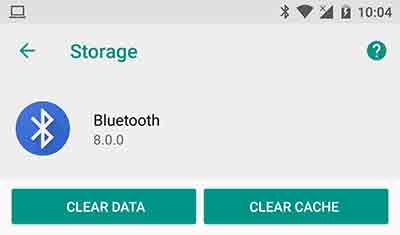
Každá služba na vašem zařízení Android používá funkci nazývanou mezipaměť. Zde se ukládají informace, které pomáhají funkci správně fungovat a poskytují vám nejlepší zážitek. Časem se to však může zamotat a může to způsobit problémy s funkcí Bluetooth.
Vymazáním mezipaměti můžete službu restartovat a doufejme, že vyřešíte všechny problémy nebo problémy, se kterými se můžete setkat.
- V telefonu přejděte do Nastavení > Správce aplikací a uvidíte všechny aplikace a služby v telefonu. Vyhledejte a vyberte službu Bluetooth.
- Vyberte možnost Úložiště
- Klepněte na možnost Vymazat mezipaměť
- Vraťte se do nabídky a restartujte telefon
- Nyní zapněte funkci Bluetooth a připojte ji k preferovanému zařízení
2.4 Odeberte spárovaná zařízení
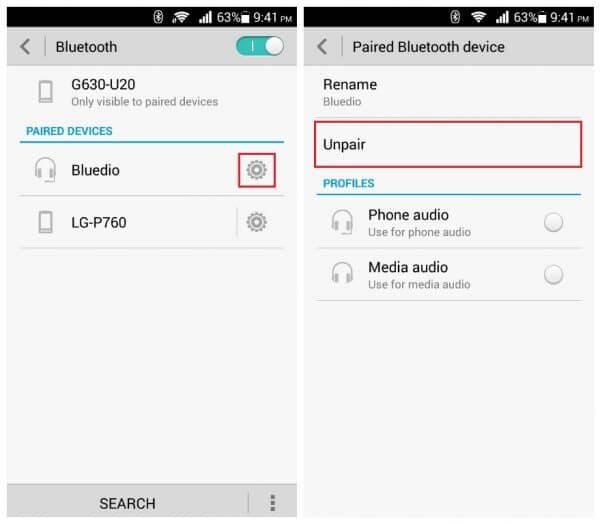
Někdy můžete mít problém se zařízením, ke kterému se pokoušíte připojit přes Bluetooth, zejména pokud se jedná o zařízení, které jste aktualizovali. Abyste tomu zabránili a opravili to, budete muset odstranit spárovaná zařízení uložená ve vašem zařízení a poté je znovu připojit.
Zde je postup;
- Z hlavní nabídky vašeho zařízení Android přejděte na Nastavení > Bluetooth > Připojená zařízení.
- Zapněte Bluetooth a uvidíte všechna připojení, se kterými je spárováno vaše zařízení Android
- Projděte si tato nastavení a odstraňte/smažte/zapomeňte všechna připojení na vašem zařízení
- Když se nyní připojíte k zařízení pomocí Bluetooth, opravte zařízení, zadejte přístupový kód a použijte nové spárované připojení.
2.5 Používejte Bluetooth v nouzovém režimu
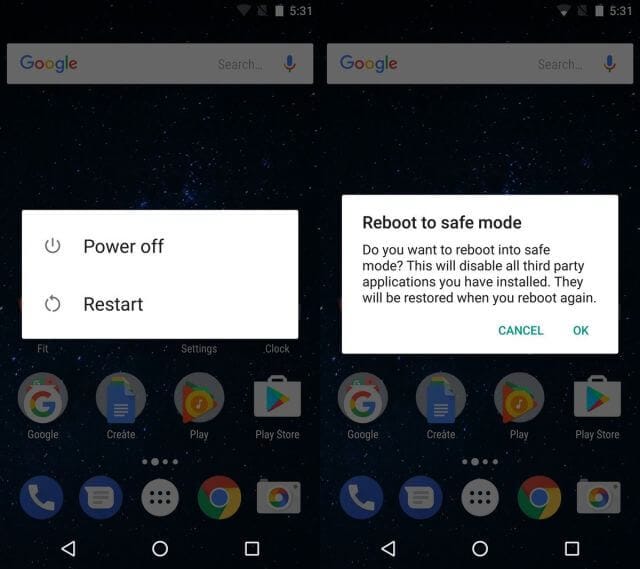
Máte-li problémy s připojením a spárovanými zařízeními, mohou se někdy vyskytnout konfliktní softwarové chyby ve vašem zařízení, které způsobují problémy. Pokud je to váš případ, budete muset spustit zařízení Android v nouzovém režimu.
Toto je provozní stav, ve kterém bude váš telefon provozovat nezbytné minimum služeb, které potřebuje. Pokud vaše Bluetooth funguje v nouzovém režimu, víte, že máte aplikaci nebo službu, která problém způsobuje.
Zde je návod, jak to zjistit;
- Podržte tlačítko napájení stisknuté, aby se zapnula nabídka napájení systému Android
- Znovu dlouze stiskněte tlačítko napájení a objeví se možnost restartování v nouzovém režimu
- Telefon se automaticky spustí do nouzového režimu
- Počkejte minutu v hlavní nabídce
- Nyní zapněte Bluetooth a připojte jej k preferovanému zařízení
2.6 Zapněte funkci zjistitelnosti
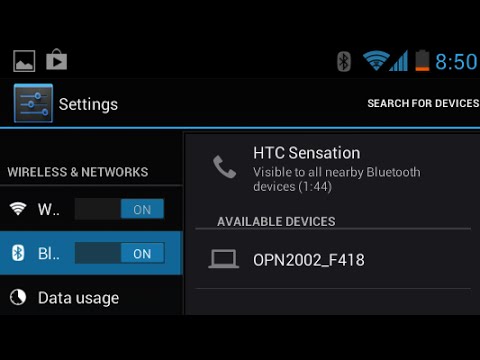
Chcete-li zajistit, aby se vaše zařízení Bluetooth mohlo připojit k jiným zařízením, je důležité zajistit, aby bylo vaše zařízení viditelné pro ostatní zařízení Bluetooth. Pokud je skrytá, jiná zařízení ji nenajdou a někdy může způsobit chyby a zabránit připojení.
Zde je návod, jak zapnout funkci zjistitelnosti Bluetooth;
- Na domovské obrazovce vašeho Androidu přejděte do Menu > Nastavení > Bluetooth
- Přepněte přepínač Bluetooth, aby byl zapnutý
- V dostupných nastaveních zaškrtněte políčko, které umožňuje zjistit vaše zařízení Bluetooth
- Zapněte funkci Bluetooth a připojte se také k zařízení, které se pokoušíte připojit
2.7 Vyloučit problémy s Bluetooth druhého zařízení

Někdy dokonce nemusíte mít problém se svým telefonem Android, ale spíše se zařízením Bluetooth, ke kterému se pokoušíte připojit, ať už je to reproduktor Bluetooth, zábavní systém v autě nebo jakýkoli jiný druh zařízení Bluetooth.
Vyzkoušením jiného zařízení Bluetooth, abyste zjistili, zda bude fungovat s vaším preferovaným zařízením, můžete vyloučit, že se jedná o problém.
- Odpojte zařízení Android od zařízení Bluetooth a vypněte Bluetooth
- Nyní vezměte další zařízení Bluetooth a připojte jej k zařízení, které se také pokoušíte připojit. Může to být jiné zařízení Android nebo dokonce počítač nebo zařízení iOS
- Pokud se nové zařízení nepřipojí k vašemu zařízení Bluetooth, budete vědět, že je problém s vaším zařízením Bluetooth, nikoli se zařízením Android
- Pokud se zařízení připojí, budete vědět, že je problém s vaším zařízením Android
2.8 Umístěte obě zařízení do těsné blízkosti

Jednou z běžných mylných představ o Bluetooth je právě to, jak daleko je bezdrátový dosah služby. Musíte se ujistit, že jsou vaše zařízení dobře a skutečně blízko u sebe, aby bylo možné vytvořit stabilní spojení.
Čím dále jsou zařízení od sebe, tím menší je pravděpodobnost, že spojení zůstane bezpečné. Obecně platí, že Bluetooth může fungovat až na 100 metrů, ale pro jistotu se vždy snažte udržovat vaše zařízení ve vzdálenosti do 50 metrů.
2.9 Zabraňte rušení jiných zdrojů Bluetooth

Poslední úvaha, o které budete chtít přemýšlet, je, že rádiové vlny Bluetooth nebo bezdrátové vlny se mohou navzájem rušit. To znamená, že se mohou od sebe odrážet nebo se zmást a dělat věci z vašich zařízení matoucí.
S ohledem na to se budete chtít ujistit, že omezujete množství aktivity Bluetooth v oblasti, kde se pokoušíte používat zařízení. I když je to neobvyklé, může to být problém.
Chcete-li tento problém vyřešit, vypněte všechna připojení Bluetooth v oblasti. To zahrnuje počítače, notebooky, mobilní telefony, tablety a jakákoli další zařízení Bluetooth, která máte. Poté zkuste připojit zařízení Android k zařízení, které jste se pokoušeli použít. Pokud to funguje, víte, že došlo k rušení Bluetooth.
poslední články

